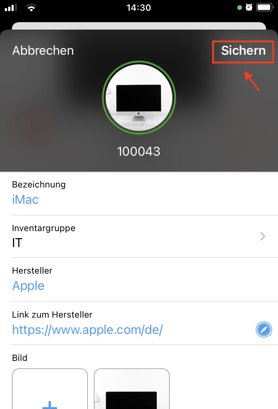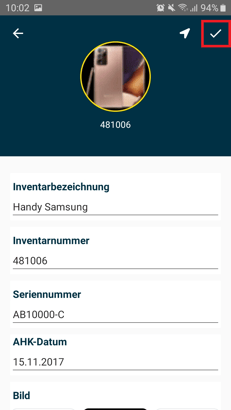Möchtest du zusätzlich zum Scancode deines Inventars auch die Seriennummer einscannen, dann geht das ganz einfach mit der seventhings-App. Hier zeigen wir dir, wie du vorgehen musst.
Für die Kollegen aus der IT-Abteilung spielt oft die Seriennummer des Inventars eine wichtige Rolle. Dabei kannst du bei der Aufnahme der Seriennummer Zeit sparen. Anstatt über die App alles manuell einzugeben, kannst du die Seriennummer einfach einscannen.
Beachte, dass vorher bereits ein Text-Feld mit der Bezeichnung 'Seriennummer' im Inventarmanager angelegt sein muss:
- das Feld in der App als sichtbar und bearbeitbar eingestellt ist
- Wie du ein neues Feld anlegst und die Einstellungen dazu triffst, zeigen wir dir hier
So funktioniert's:
1. Öffne die App und logge dich ein
2. Triff eine Vorauswahl des Standorts und Raums, in dem du dich befindest
Wenn du wissen möchtest, wie man eine Vorauswahl trifft, klicke hier.
3. Rufe dein Inventar auf, zu dem du die Seriennummer einscannen möchtest.
- entweder, du nimmst ein neues Inventar auf
- oder du bearbeitest in der App ein bereits erfasstes Inventar
4. Scrolle in der Ansicht des Inventars bis zum Feld 'Seriennummer':
iOS: Android:
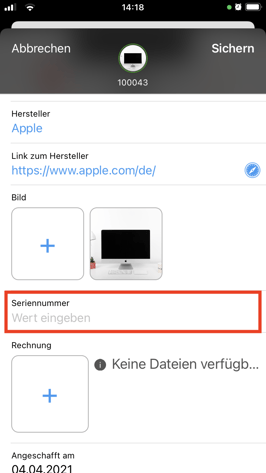

5. Ziehe mit dem Finger das Feld 'Seriennummer' nach links:
iOS:
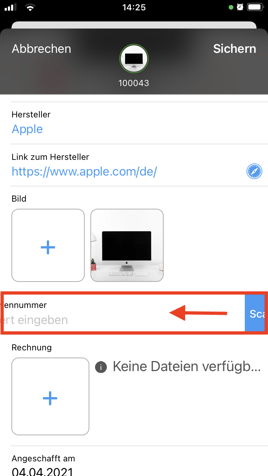 .
. 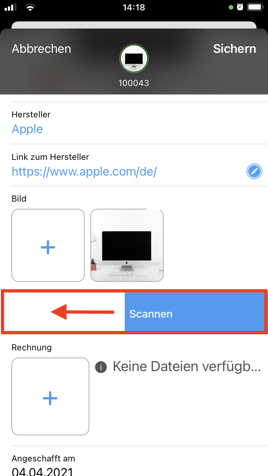
6. (iOS) Es öffnet sich der Scanmodus und du kannst die Seriennummer einscannen.
Andoid:
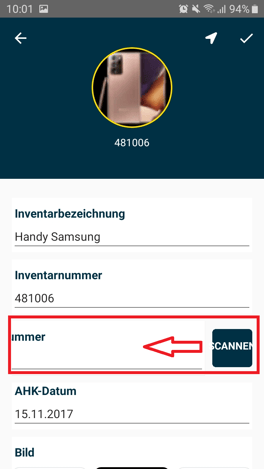
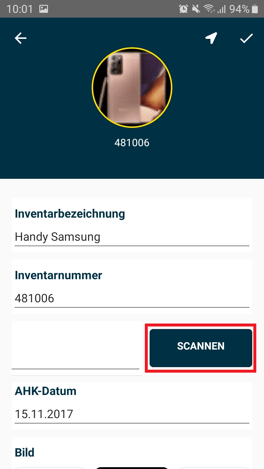
6.(Android) Klicke auf "SCANNEN" und nun kannst du die Seriennummer einscannen.
7. Bestätige deine Eingabe mit Klick auf oben rechts 'Sichern' oder auf das Häkchen.
iOS: Android: